怎样看显存大小 Win10如何查看显卡显存大小
更新时间:2023-12-21 11:46:03作者:jiang
现电脑已经成为我们生活中不可或缺的一部分,而显卡作为电脑硬件中的重要组成部分,其显存大小对于电脑性能的影响不可忽视,如何准确地了解我们电脑的显存大小呢?在Win10操作系统中,我们可以通过什么方式来查看显卡显存的具体大小呢?本文将为大家详细介绍Win10系统中如何查看显卡显存大小的方法。无论是对于游戏爱好者还是图形设计师来说,了解显存大小都是非常重要的,因为它直接关系到电脑的运行速度和图像处理能力。让我们一起来探索这个话题吧!
方法如下:
1.在Windows10桌面,右键点击左下角的开始按钮。在弹出菜单中选择“运行”菜单项。
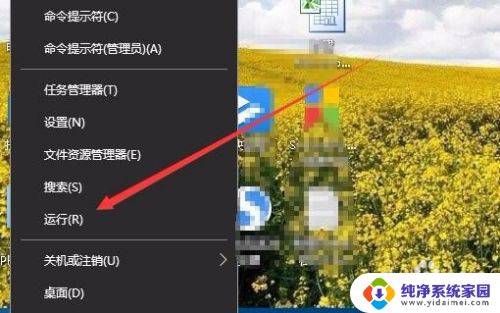
2.这时就会打开Windows10的运行窗口,在窗口中输入命令dxdiag。然后点击确定按钮。
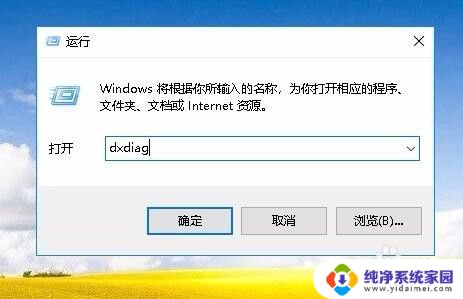
3.接下来就会打开Directx诊断工具窗口,在这里点击“显示”选项卡。
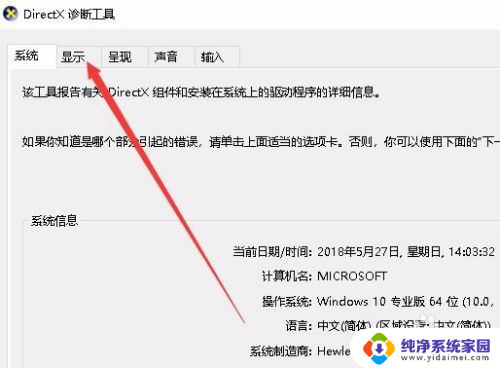
4. 这时在打开的窗口中就会显示出当前显卡的显存大小了。
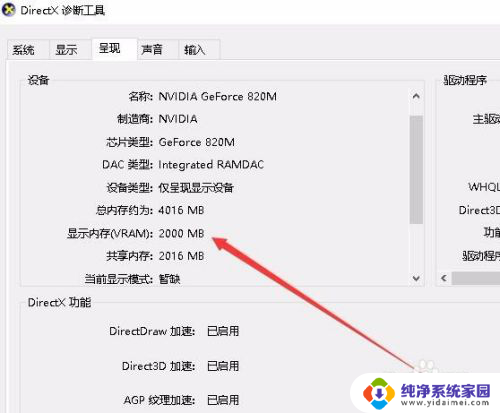
以上就是如何查看显存大小的全部内容,如果遇到相同问题的用户可以参考本文中介绍的步骤来进行修复,希望对大家有所帮助。
怎样看显存大小 Win10如何查看显卡显存大小相关教程
- win10查看显卡内存 Win10如何查看显卡显存大小
- 怎么查电脑显存 Win10怎么查看显存大小
- win10怎么看内存条大小 Win10怎么查看电脑内存条大小
- 如何查看笔记本显存 Win10显卡显存容量怎么查看
- win10怎么看电脑的内存 win10下怎样查看电脑的内存大小
- win怎么看内存 win10系统如何查看电脑的内存大小和规格
- 怎么查看笔记本电脑内存 Win10怎样查看笔记本电脑的RAM大小
- windows10查看内存大小 Win10怎么查看电脑内存容量
- win10查看显卡信息 cmd WIN10系统如何检查电脑的显存和运行内存
- windows怎么看内存大小 win10下怎么查看电脑的内存容量
- 怎么查询电脑的dns地址 Win10如何查看本机的DNS地址
- 电脑怎么更改文件存储位置 win10默认文件存储位置如何更改
- win10恢复保留个人文件是什么文件 Win10重置此电脑会删除其他盘的数据吗
- win10怎么设置两个用户 Win10 如何添加多个本地账户
- 显示器尺寸在哪里看 win10显示器尺寸查看方法
- 打开卸载的软件 如何打开win10程序和功能窗口